Windows 11やWindows 10でエクスプローラーやアプリを開く際、ウィンドウのサイズを「最大化して表示する」「最小化して開く」などと指定することができます。開くたびに「最大化/最小化している」と言う場合に便利です。
ウィンドウのサイズ
ウィンドウの表示サイズは「最後に閉じたサイズ」で表示されるようになっていることが多いので、「最大化して閉じる」と次に開いたときに「最大化して表示する」となります。
ただ、「最小化してから閉じる」と次に開いたときに「通常のサイズで表示される」など、いくつかの例外があるため「いつも最大化して使っているウィンドウ」であれば、最大化して表示されるようプロパティの[実行時の大きさ]に【最大化】を選択しておくと便利です。
また、前述したように最小化してから閉じても、次に開いたときには通常のサイズで表示されますが、これも同様にプロパティの[実行時の大きさ]に【最小化】を選択することで「最小化して開く」と言うことができます。
実行時の大きさを選択するやり方
- 対象のショートカットアイコンを右クリックしプロパティをクリックします。
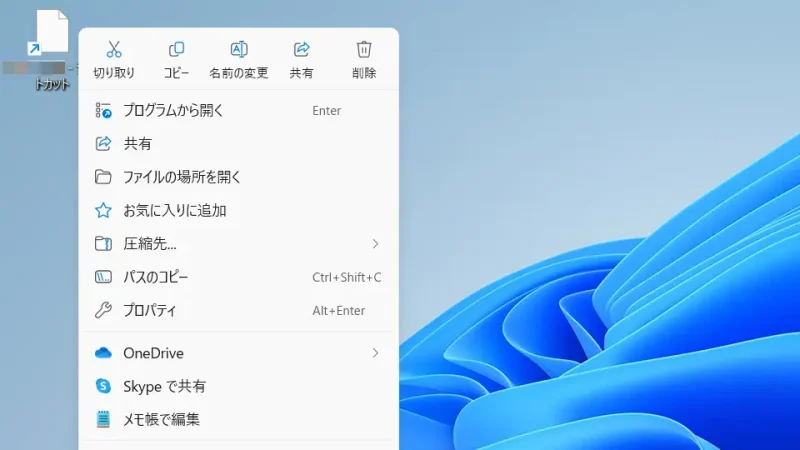
- プロパティのショートカット>実行時の大きさより最大化または最小化を選択します。
元に戻す場合は通常のウィンドウを選択します。
実行時の大きさを選択するやり方は以上です。
